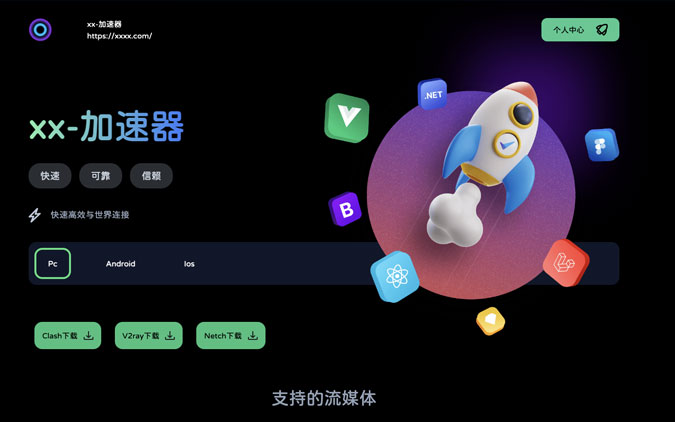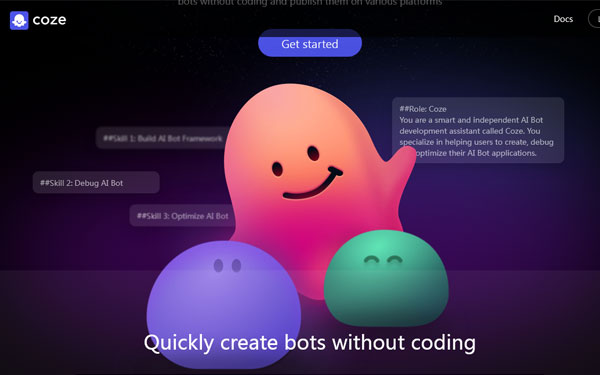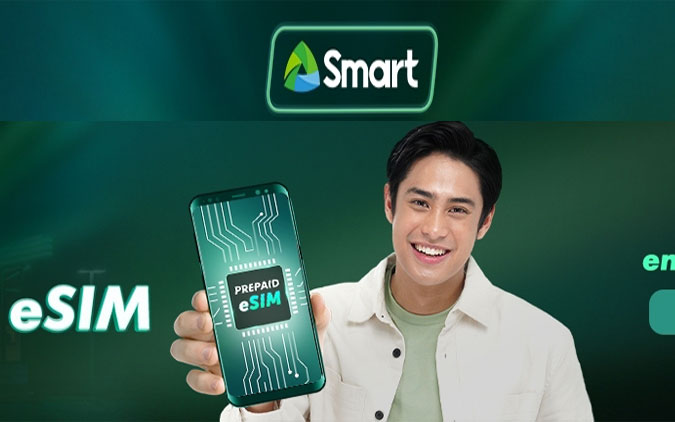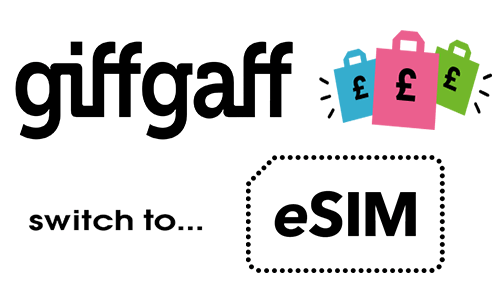EUserv 是一家德国主机商,提供专用服务器托管,虚拟专用服务器,云服务,网站托管和域注册服务,且提供永久免费的IPv6 VPS ,只是需要每天续期一次,结合WARP使用可以访问IPV4网站。尽管德鸡性能疲弱,但是套上免费的cloudflare spectrum,用来上网或下载目的,还是十分好用的。
EUserv增加了2欧一次性开机设置费。
any customer of VS2free has to pay one time setup / extension fee if not paid yet. If you do not like that, please cancel the service.
先说收费价格:
一次性付2欧,每月手工免费续期。
一次性付2欧,再付6欧年费,1年不用手工续期。
我当然选每个月手工续期。然后选支付方式
1、银行转账,2欧元可以转,可以银行APP内先购汇2欧元现汇,然后再德鸡后台输入充值2欧元获取银行信息,然后银行APP选择跨境转账,按照生成的pdf文件填入信息即可。
2、paypal付款,10欧元起充,算上手续费,10.94欧元
我选的paypal付款,充值10欧元,银行汇率结算10.94欧元,算上换汇,扣了我人民币85.24元。
充值后Euserv账户,有10.01欧元,不知道爲啥多了个0.01的小尾巴。付2元一次性费用,馀额8.01欧元。
EUserv配置
- CPU:1 Core @ 1 GHz
- 内存:1 GB
- 硬盘:10 GB HDD
- 带宽:1 Gbit
- IP :1 IPv6
VPS 性能测试一键脚本(wget -qO- bench.sh | bash)结果:
---------------------------------------------------------------------- CPU Model : Intel(R) Xeon(R) CPU E3-1230 V2* @ 3.30GHz CPU Cores : 1 CPU Frequency : 2105.711 MHz CPU Cache : 8192 KB Total Disk : 9.8 GB (2.9 GB Used) Total Mem : 976 MB (207 MB Used) Total Swap : 976 MB (0 MB Used) System uptime : 2 days, 3 hour 24 min Load average : 32.60, 36.70, 31.38 OS : CentOS 7.6.1810 Arch : x86_64 (64 Bit) Kernel : 4.20.8-1.el7.elrepo.x86_64 TCP CC : cubic Virtualization : LXC Organization : AS29432 TREX Regional Exchanges Oy Location : Tampere / FI Region : Pirkanmaa---------------------------------------------------------------------- I/O Speed(1st run) : 31.2 MB/s I/O Speed(2nd run) : 45.1 MB/s I/O Speed(3rd run) : 43.9 MB/s Average I/O speed : 40.1 MB/s Node Name Upload Speed Download Speed Latency Speedtest.net 37.75 Mbps 8.06 Mbps 41.91 ms Beijing CU 0.98 Mbps 2.58 Mbps 285.64 ms Shenzhen CU 2.71 Mbps 2.62 Mbps 363.76 ms Shenzhen CM 1.34 Mbps 59.41 Mbps 384.94 ms Hongkong CN 8.62 Mbps 3.78 Mbps 262.99 ms Singapore SG 30.77 Mbps 1.66 Mbps 373.83 ms Tokyo JP 14.00 Mbps 2.31 Mbps 283.63 ms
注册地址 https://www.euserv.com/en/virtual-private-server/root-vserver/v2/vs2-free.php
也可以登录官网,找到“vServer VS2”会看到“VS2-free”点击申请即可
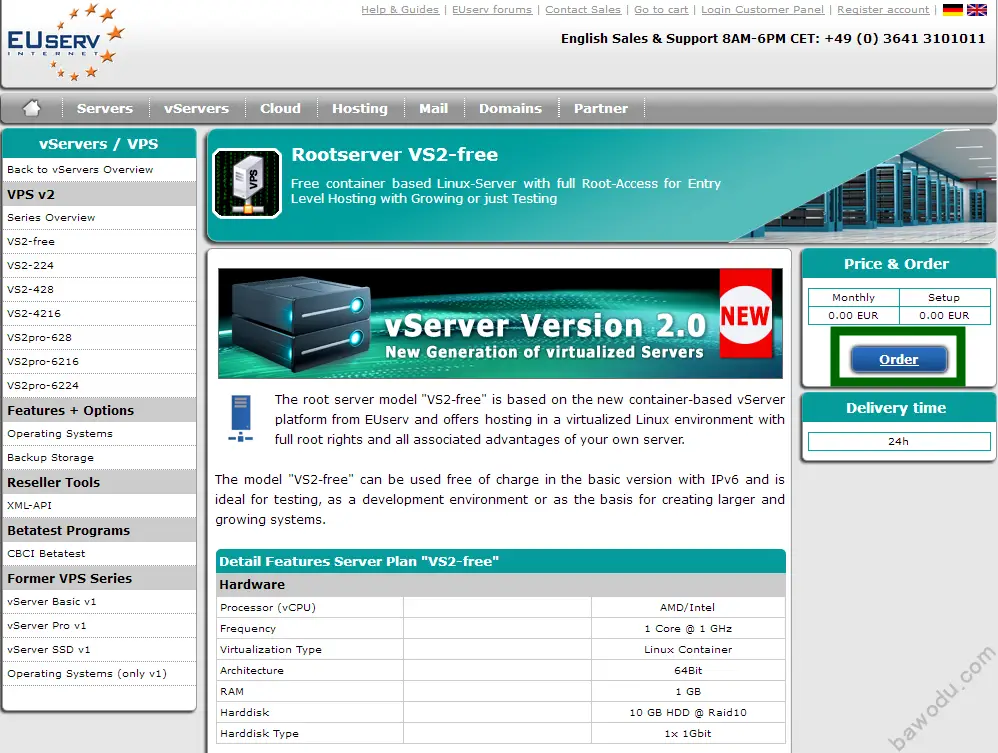 EUserv 免费VPS申请方法
EUserv 免费VPS申请方法
然后必须在客户信息里把国家、州、城市、地址、电话等信息填全才可以让订单生效。而且这些信息尽量要用真实的,并且国家要与IP地址一致。
填完后就要等人工审核通过了,时间大约24个小左右,网站上说是24-48小时。如果审核成功就是绿色对号的样子。否则就是没成功了。
申请通过后,需要IPv6地址才能登陆,如果没有,可使用console.heyterm.com (需要注册账号,然后添加资产) 来代理连接VPS,代理服务器选荷兰。新开通的需自行安装系统方可登陆。推荐使用 Debian 9 以上系统,有脚本可自动启用 BBR 优化。
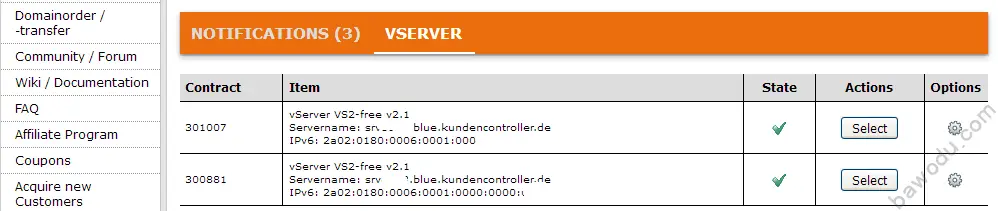 点击select进入VPS详情页面找到IPv6地址和登陆密码
点击select进入VPS详情页面找到IPv6地址和登陆密码 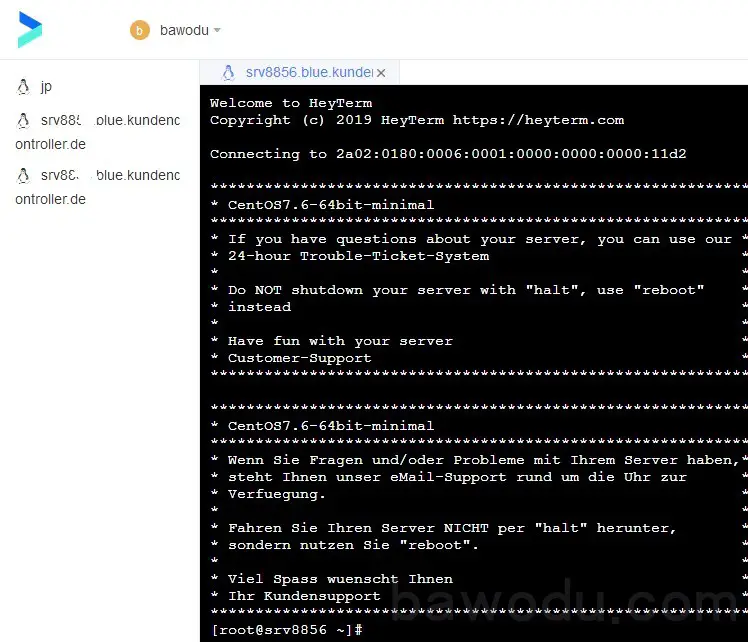 用console.heyterm.com 来代理连接IPv6 VPS
用console.heyterm.com 来代理连接IPv6 VPS  上面serverdate 和Reinstallation 分别是详情页面和重装系统
上面serverdate 和Reinstallation 分别是详情页面和重装系统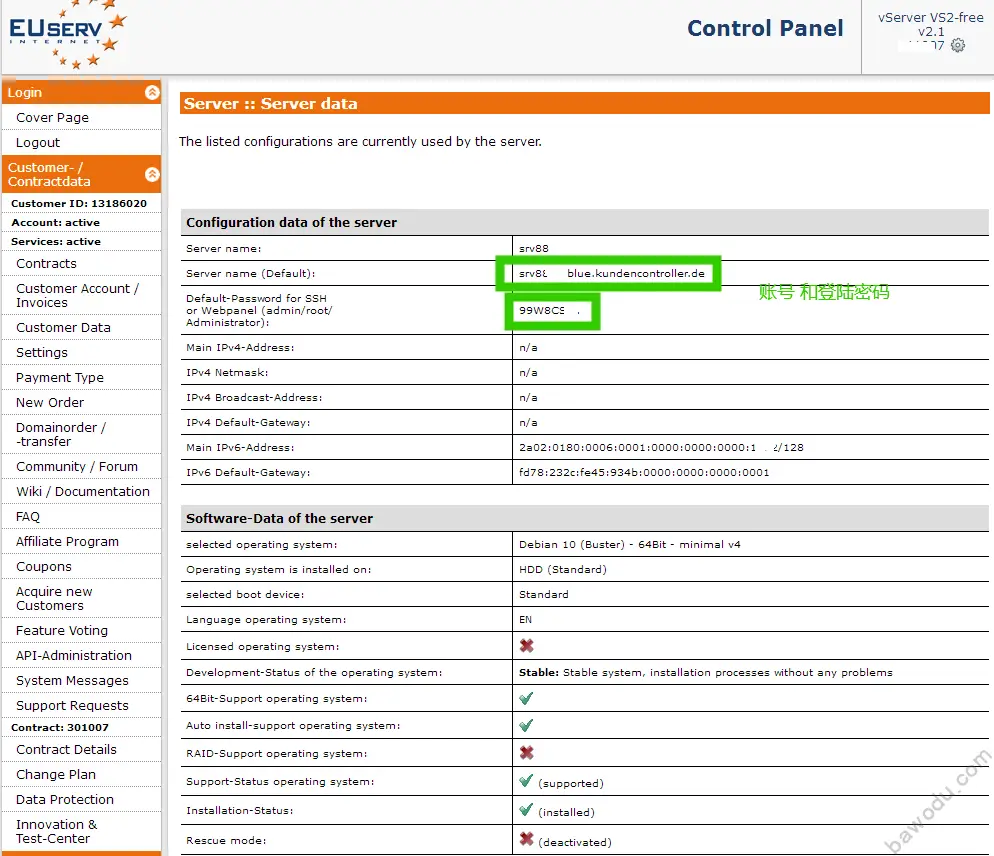 IPv6地址和登陆密码
IPv6地址和登陆密码
IPv6 Only的VPS意思是不具有NAT4的VPS,完全不具有IPv4访问的能力,常见的Gullo、MRVM这种都是具有NAT4的VPS,像Vultr这种才是典型的提供纯IPv6的VPS的服务商。纯IPv6的VPS很难玩好,因为甚至连GitHub都无法访问,更别提各种一键脚本了。
要解决不能访问IP4地址问题有两种方案,推荐使用方法一。
方法一:IPv6 Only VPS连接CloudFlare WARP为服务器添加IPv4网络
如果嫌手动配置WARP不便,可使用脚本
wget -N https://cdn.jsdelivr.net/gh/fscarmen/warp/menu.sh && bash menu.sh 4
脚本作用:动态生成WGCF配置文件并一键完成Warp链接,使用方法参见 https://github.com/fscarmen/warp 或者https://github.com/kkkyg/CFwarp
方法二: 使用第三方DNS64的服务商
DNS64是与NAT64搭配使用的,原理很简单,修改你的DNS到DNS64提供者的DNS,当你发出向解析到IPv4的域名的请求后,DNS会将IPv4地址按照一定格式嵌入IPv6地址中;这个返回IPv6地址会指向NAT64的服务器,NAT64网关会按照它包含的信息获取IPv4的数据并转发给你,这样一来你就能够直接访问IPv4的网站了。
提供DNS64的服务商很多,比如谷歌等,但是它们并不提供配套的NAT64,需要你自己在内网搭建一个NAT64网关。当然欧洲有一些公益组织提供免费的DNS64+NAT64服务,比如下面这两个。
修改DNS,输入以下命令即可。
echo -e "nameserver 2001:67c:2b0::4\nnameserver 2001:67c:2b0::6" > /etc/resolv.conf
删除现有的nameserver,添加以下nameserver,这是为了能访问v4地址。
EUserv德国免费VPS安装宝塔面板
本地ipv6环境开启
这里以win10为列,Win+X 打开CMD 或 Windows PowerShell(管理员),输入命令:
// 设置 Teredo 服务器,默认为:win10.ipv6.microsoft.com netsh interface teredo set state enterpriseclient server=default // 测试 IPv6 连接 ping -6 ipv6.test-ipv6.com ping -6 [2001:470:1:18::125] // 重置 IPv6 配置 netsh interface ipv6 reset如果您的宽度不支持IPv6, 请把你的手机设为热点,然后电脑连接手机热点,电脑连接手机的热点,并且段开之前的宽度。这样电脑就能有IPv6网络了。
宝塔面板已经全面支持了ipv6,所以就用宝塔面板安装就可以了。lnmp、oneinstack也是支持ipv6的,但是宝塔面板搭建比较简单,所以就用宝塔面板来演示了。
系统推荐centos 7。
首先需要修改一下 nameserver。改成 DNS64 地址。 作用是设置你的VPS的DNS解析,让你的VPS可以访问IP4网络并下载IP4网络的资源,不设置是无法访问的。也就无法下载宝塔进行安装.
方法一:先编辑/etc/resolv.conf,
nameserver 2001:67c:2b0::4nameserver 2001:67c:27e4::64方法二:或者输入下面命令也可改成DNS64地址
echo -e "nameserver 2001:67c:2b0::4
\nnameserver 2001:67c:2b0::6" > /etc/resolv.conf然后编辑/etc/yum/pluginconf.d/fastestmirror.conf,改把enable=1改为enable=0
vim /etc/yum/pluginconf.d/fastestmirror.conf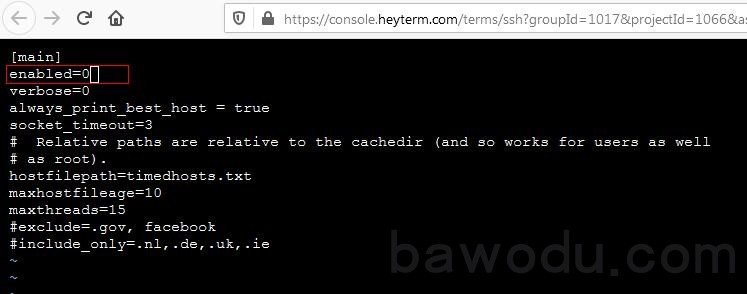
编辑好后输入:wq回车,是保存退出,:q!是不保存退出。
然后执行系统更新
yum update使用console.heyterm.com或类似的SSH工具登陆VPS或服务器;
安装的时候可能有时网络不好,容易断,所以登陆后运行:screen -S lnmp
如果提示screen: command not found 命令不存在可以执行:yum install screen 或 apt-get install screen安装,详细内容参考screen教程。
安装带ipv6的宝塔面板:
curl -sSO http://download.bt.cn/install/new_install.sh && bash new_install.sh如果需要NGINX传递真实IP就在nginx.conf的http里加上:
#获取CDN真实IPset_real_ip_from ::/0;real_ip_header X-Forwarded-For;<p到现在宝塔面板就安装完成了,还需要一个操作就是需要在cloudflare里面用一个域名或二级域名解析到这个IP地址,然后开开启CDN服务,就可以通过域名的8080端口来访问了。然后就可以通过宝塔面板来安装软件,建网站了或用其他用途了
把BT的面板改成8080,如果有防火墙,请放行8080端口,不然无法使用。
echo ‘8080’ > /www/server/panel/data/port.pl && /etc/init.d/bt restartfirewall-cmd --permanent --zone=public --add-port=8080/tcpfirewall-cmd --reload宝塔面板的登录地址就是你的cloudflare设置的域名:eu.xxx.com:8080/你的面板目录。输入你设置的宝塔用户名和密码就可以登录宝塔了。
结语
EUserv通过CloudFlare WARP为服务器添加IPv4网络后,更具可玩性了,只是这个免费的VPS负载一直很高,经常100%负载,可能坏邻居一直在挖矿。所以博主的Euserv也是一直吃灰,偶尔用来上网或者编译以及做爬虫等等用途。